最好用的索尼vaio重装系统(安装系统)图文详细教程
发布时间:2021-12-12 文章来源:深度系统下载 浏览:
|
系统软件是指控制和协调计算机及外部设备,支持应用软件开发和运行的系统,是无需用户干预的各种程序的集合,主要功能是调度,监控和维护计算机系统;负责管理计算机系统中各种独立的硬件,使得它们可以协调工作。系统软件使得计算机使用者和其他软件将计算机当作一个整体而不需要顾及到底层每个硬件是如何工作的。 索尼vaio重装系统方法是什么,当电脑出现问题的时候,都需要重装系统才能彻底解决问题,一般来说当电脑重装之后电脑里面的垃圾和病毒会被彻底清理,从而速度上会有很大的提升。那么如何索尼电脑重装系统呢?就让小编告诉你们最好用的索尼vaio重装系统教程。 acer笔记本重装系统(它和索尼vaio重装系统方法一样): 第一步:彻底关机后,按Assist键,根据提示选择进入bios,进入boot设置选项,选择光盘启动internal Optical disc 放第一行(U盘装系统把External Device放第一行)如下图,设置好后保存重启 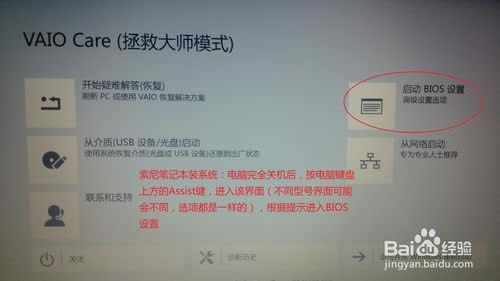 索尼vaio重装系统图1 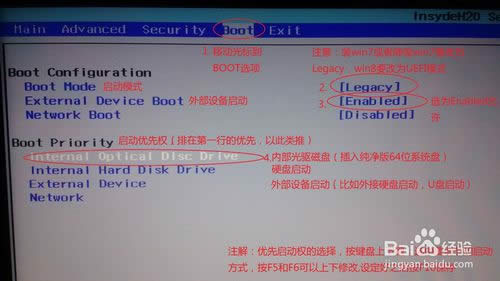 第二步:会从光盘进入系统(有时候会在左上角出一行英文字母,******form DVD,出现这个直接按回车键即可),然后会自动引导,如图 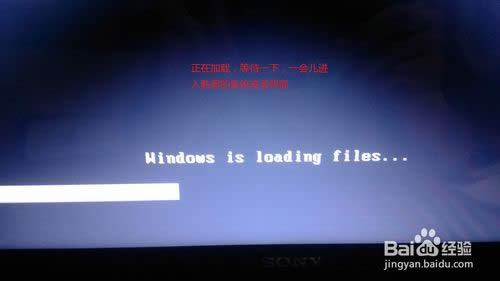  第三步:根据图片上的提示操作,建议系统装64位的纯净版,具体的旗舰版、企业版、家庭版,这个随便,因为32位的只能识别2.8G内存,4G或者4G以上内存的必须装64位的系统!!! 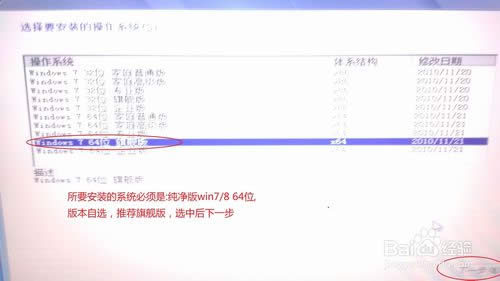 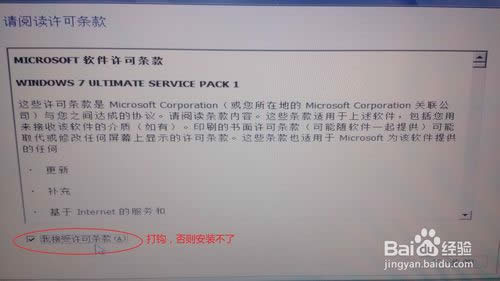  第四步:警告:安装新系统会把之前的系统删除,包括系统的备份,所以索尼自带的一键恢复系统将不能使用,按照图片上提示操作。安装系统大概需要20-30分钟,耐心等待即可 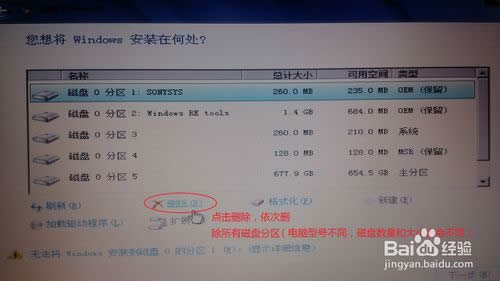 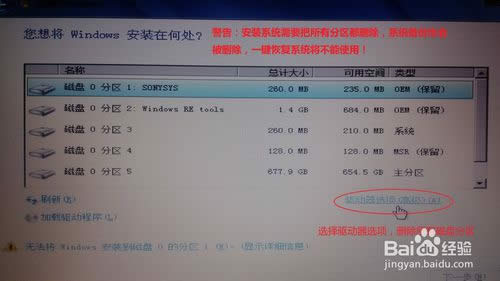 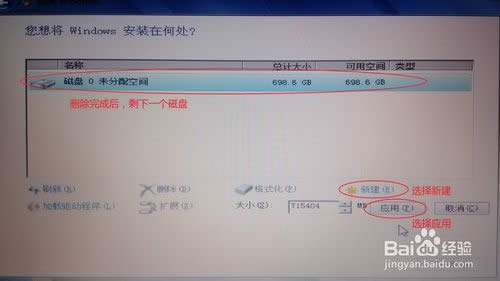 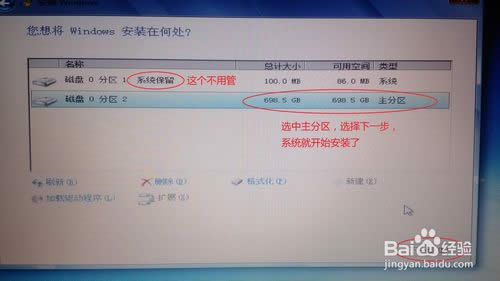  第五步:系统装好后,进入系统需要激活,激活下载win7激活工具即可,下载地址问百度,激活后系统就安装完成了,可以使用了 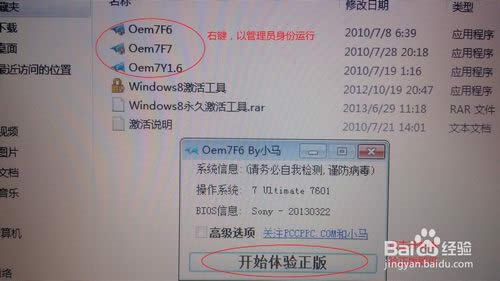 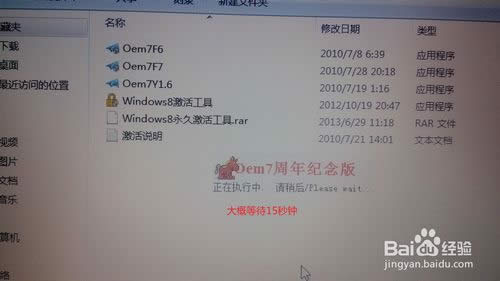 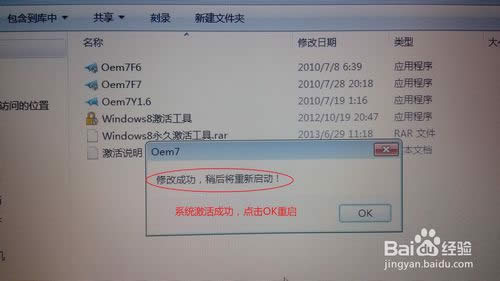  综上所述,这就是最好用的索尼vaio重装系统教程了,相信你们已经学会小编这个安装系统的方法了,如果以后你或者你的朋友遇到重装系统问题的时候,就可以自己动手重装系统了,不需要他人的帮忙,所以我们都努力学习,以后掌握知识,靠自己就行了。 系统软件一般是在计算机系统购买时随机携带的,也可以根据需要另行安装。 |
本文章关键词: 最好用的索尼vaio重装系统(安装系统)图文详细教程
相关文章
本类教程排行
系统热门教程
本热门系统总排行


